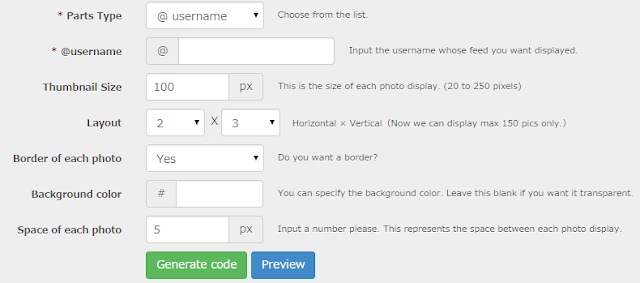Blogunuzda yayınladığınız diğer yazılardan ziyaretçilerinizi haberdar etmenin bir yolu da blogger manşet haber eklentisi kullanmaktır. Aşağıdaki kod dizilimini blogunuza widget olarak ekleyerek yazılarınızın hemen üstünde görünmesini sağlayabilirsiniz. (Özelliklerini ve kod kaynağını görmek için buraya tıklayabilirsiniz.) Bu sayede ziyaretçilerinizin sitenizde geçirdiği süreyi uzatarak blogunuzu hemen çıkma yüzdesini düşürebilirsiniz.
MANŞET HABER EKLENTİSİNİ BLOGUNUZA EKLEYİN
Blogger manşer haber eklentisini blogunuza eklemek için öncelikle Blog yönetim panelinden Yerleşim - Gadget Ekle - HTML/JavaScript'ı açın ve aşağıdaki kod dizilimini bu alana yapıştırın. Kod diziliminin en altında kırmızı ile belirtilen yerlere kendi blogunuza ait veriler ile değiştirin. Kendi bilgilerinizi girdikten sonra widgeti ortada yer alan yazı ile ilgili değişiklikleri yaptığınız alanın hemen üstüne getirip bırakın. Artık ana sayfada ve yazılarınızın üstünde ziyaretçilerinizin okumasını istediğiniz yazılar yer alacaktır. Eğer blogger manşet haber eklentisi bulunduğu yere göre ayarlanması gerekiyorsan mavi alanlardaki değerleri değiştirerek blogunuza uygun hale getirebilirsiniz.<style type="text/css">
#mcis {
display: none;
}
#sliderFrame {
position: relative;
width: 590px;
margin: 0 auto;
border:5px solid #000;
}
#ribbon {
width: 211px;
height: 211px;
position: absolute;
top: -4px;
left: -4px;
background: url() no-repeat;
z-index: 7;
}
#slider {
width: 590px;
height: 318px;
background: #fff url(http://3.bp.blogspot.com/-5y0QxGG9wcM/T_2NFVukvgI/AAAAAAAACjg/lgnDtn_n-7w/s1600/helperblogger.com-loading.gif) no-repeat 50% 50%;
position: relative;
margin: 0 auto;
box-shadow: 0px 1px 5px #999999;
}
#slider img {
position: absolute;
border: none;
display: none;
}
#slider a.imgLink {
z-index: 2;
display: none;
position: absolute;
top: 0px;
left: 0px;
border: 0;
padding: 0;
margin: 0;
width: 100%;
height: 100%;
}
div.mc-caption-bg, div.mc-caption-bg2 {
position: absolute;
width: 100%;
height: auto;
padding: 0;
left: 0px;
bottom: 0px;
z-index: 3;
overflow: hidden;
font-size: 0;
}
div.mc-caption-bg {
background-color: black;
}
div.mc-caption {
font: bold 14px/20px Arial;
color: #EEE;
z-index: 4;
padding: 10px 0;
text-align: center;
}
div.mc-caption a {
color: #FB0;
}
div.mc-caption a:hover {
color: #DA0;
}
div.navBulletsWrapper {
top: 305px;
left: 470px;
width: 150px;
background: none;
padding-left: 20px;
position: relative;
z-index: 5;
cursor: pointer;
}
div.navBulletsWrapper div {
width: 11px;
height: 11px;
background: transparent url(https://lh3.googleusercontent.com/-b7wufyyYIC4/UA5yZFv42DI/AAAAAAAADa4/1lcw553icuI/s22/bullet.png) no-repeat 0 0;
float: left;
overflow: hidden;
vertical-align: middle;
cursor: pointer;
margin-right: 11px;
_position: relative;
}
div.navBulletsWrapper div.active {
background-position: 0 -11px;
}
#slider {
transform: translate3d(0,0,0);
-ms-transform: translate3d(0,0,0);
-moz-transform: translate3d(0,0,0);
-o-transform: translate3d(0,0,0);
-webkit-transform: translate3d(0,0,0);
}
</style>
<script src="http://yourjavascript.com/702285342121/nettenekisimkani.js" type="text/javascript"></script>
<div id="sliderFrame">
<div id="ribbon"></div>
<div id="slider">
<a href="http://www.nettenekisimkani.com/2015/11/google-haberler-medya-takip.html">
<img src="http://4.bp.blogspot.com/-6A4TPD7MMqw/Vk9aKcAFkDI/AAAAAAAAExY/sKp_RNH6HnE/s1600/google%2Bhaberler.PNG'" alt="Medyayı Google Haberler İle Takip Edin "/></a>
<a href="http://www.nettenekisimkani.com/p/misafir-blogculuk.html"><img src="http://3.bp.blogspot.com/-lIPuITP9qho/VnwlU2cg8ZI/AAAAAAAAE6M/herTXDQUpp8/s1600/misafir%2Bblogculuk.jpg" alt="Misafir Blogculuğun Faydaları"/></a>
<a href="http://www.nettenekisimkani.com/2015/12/wordego-google-adsenseye-alternatif.html"><img src="http://4.bp.blogspot.com/--_w_kqm-ftI/VmSKN9xiArI/AAAAAAAAE3U/FygbLd-1SJc/s1600/wordego%2Breklam.PNG'" alt="Wordego İle Blogundan Para Kazan"/></a>
<a href="http://www.nettenekisimkani.com/2013/12/ziyaretci-trafigimi-neden-arttiramiyorum.html"><img src="http://3.bp.blogspot.com/-Lf3LT4pqW4Y/UrX2HKpVOmI/AAAAAAAABoY/Eg3TYfF3fag/s1600/blog2.png'" alt="Ziyaretçi Trafiğimi Neden Arttıramıyorum"/></a>
</div></div>